Як зробити пошук Google із зображення?, Виконайте пошук зображень на Google Android та iOS
Зробіть пошук зображень Google для Android
Contents
- 1 Зробіть пошук зображень Google для Android
- 1.1 Як зробити пошук Google із зображення ?
- 1.2 Пошук Google із зображення за допомогою клацання правою кнопкою миші
- 1.3 Пошук із зображень Google
- 1.4 Зробіть пошук зображень Google для Android
- 1.5 Дослідження за зображенням з об’єктивом Google
- 1.6 Використовуйте комп’ютерну версію Google Chrome
- 1.7 Використовуйте веб -браузер Chrome Mobile
- Для початку завантажте останню версію додатка Google з App Store.
- Після того, як це буде зроблено, просто відкрийте додаток Google.
- На панелі пошуку відображається значок об’єктива Google. Натисніть його, а потім надайте програму необхідні дозволи для доступу до вашої камери.
- На наступному екрані натисніть зображення значка внизу зліва. Додаток попросить вас отримати авторизацію отримати доступ до ваших фотоальбомів. Натисніть ОК.
- Нарешті, виберіть зображення та натисніть значок Google Lens, розташовану внизу екрана. Під зображенням з’являться подібні фотографії та інша інформація.
Як зробити пошук Google із зображення ?
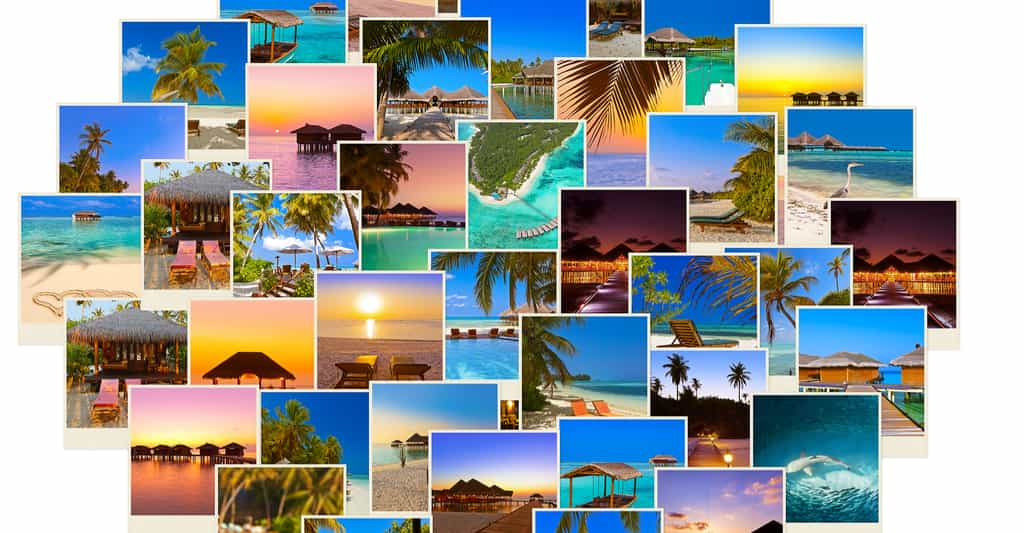
[У відео] Як зробити пошук Google із зображення ? Google має інструмент, завдяки якому можна здійснити з зображення.
Ми не обов’язково знаємо, але Google має інструмент завдяки якому ми можемо шукати з зображення, знайденого в Інтернеті. Дуже практичний варіант, який визначає місця, предмети чи люди одного клацання. Це рішення менш відоме стосовно пошуку зображень Google.
Ви, безумовно, трапилися з вами, згідно з вашими мандрами в Інтернеті, щоб натрапити на фотографію персонажа, місце, предмет, про який ви хотіли б знати більше. Пошукова система Google може надати вам відповідь, якщо ви просто клацніть правою кнопкою миші на зображенні. Ця функція доступна за замовчуванням з браузером Chrome та на Firefox за умови встановлення пошуку Google за розширенням зображення. Ви також можете провести дослідження з Google Images.
Пошук Google із зображення за допомогою клацання правою кнопкою миші
Щоб зробити пошук Google на зображенні за допомогою клацання правою кнопкою миші:
- У своєму Інтернет -браузері покладіть курсор на зображення, про яке ви хочете отримати інформацію, а потім права.
- У контекстному меню виберіть пошук зображення з Google. Сторінка результатів відкриється з урахуванням розмірів вихідного зображення та, коли це можливо, ідентифікація того, що він містить. Google також пропонує вибір подібних зображень, а також список веб -сайтів, що містять однакові зображення.
- Зауважте, що варіант також працює з версії Android та iOS браузера Chrome, виконуючи тривалий тиск на потрібне зображення, а потім вибравши параметр пошуку в Google.
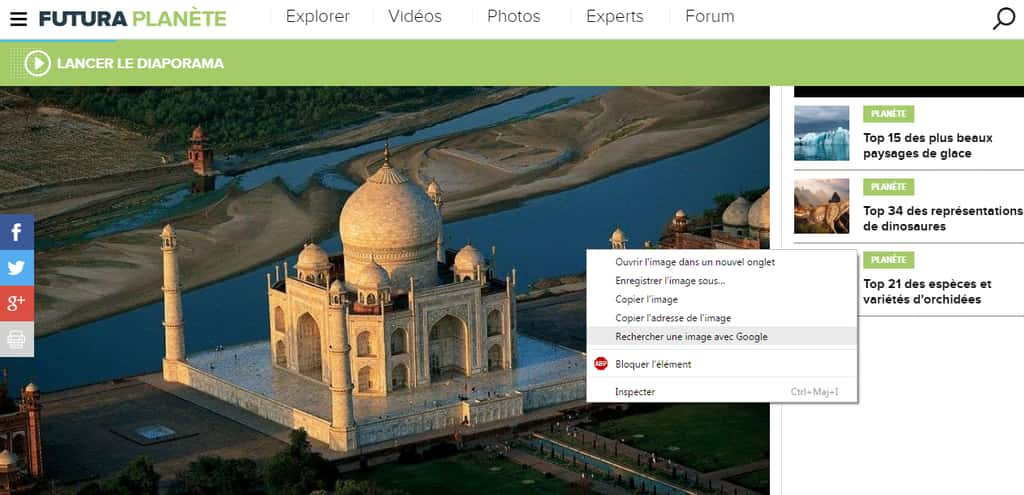
Пошук зображення в Google можна зробити за правою кнопкою миші з браузерів Chrome або Firefox або завдяки Google Images. © Futura
Пошук із зображень Google
Зробити пошук з Google Images:
- Є ще один варіант, який складається з пошуку безпосередньо зі сторінки Google Images. Клацніть на піктограму піктограми, що представляє камеру, розташовану в полі входу.
- Потім вам доступні кілька можливостей: скопіюйте потім вставте URL -адресу зображення, для якої ви хочете шукати, відсуньте зображення з провідника файлу комп’ютера або виберіть файл на своєму жорсткому диску.
Прочитайте цей вміст німецькою ?
Зробіть пошук зображень Google для Android

Ви щойно отримали фотографію на WhatsApp, Facebook чи Twitter, показуючи щось надзвичайне, і ви хочете перевірити справжність цієї фотографії ?
У цій статті ми покажемо вам Як зробити пошук за зображенням Google Android.
Дослідження за зображенням з об’єктивом Google
Почнемо з того, що ми їдемо туди, якщо ви перебуваєте на Android, і ви швидко помітили стурбованість на цьому рівні. Дійсно, просто неможливо здійснити пошук перевернутого зображення через мобільну версію браузера.
На щастя для вас, є альтернативне рішення Об’єктив Google. Це, очевидно, додаток, і вам доведеться перейти вище, щоб завантажити його.
Пошук зображень Google на iPhone або iPad
В даний час Google Lens не має власної спеціальної програми в Apple App Store. Натомість його функції інтегровані вПрограма Google.
Ця програма надає вам доступ до цілого ряду послуг Google на вашому iPhone, включаючи інформацію про фондовий ринок, персоналізовані новини, а також повний набір інструментів пошуку Google, включаючи об’єктив Google.
Встановіть програму, і ви можете використовувати об’єктив Google з камерою, а також шукати зображення, вже збережених у вашій плівці.
- Для початку завантажте останню версію додатка Google з App Store.
- Після того, як це буде зроблено, просто відкрийте додаток Google.
- На панелі пошуку відображається значок об’єктива Google. Натисніть його, а потім надайте програму необхідні дозволи для доступу до вашої камери.

- На наступному екрані натисніть зображення значка внизу зліва. Додаток попросить вас отримати авторизацію отримати доступ до ваших фотоальбомів. Натисніть ОК.

- Нарешті, виберіть зображення та натисніть значок Google Lens, розташовану внизу екрана. Під зображенням з’являться подібні фотографії та інша інформація.

Пошук зображень Android за допомогою об’єктива Google
На Android є спеціальна програма Google Lens, доступна з Play Store.
Ця програма представляє себе камерою телефону Android: це дозволяє зробити фотографію, а також проконсультуватися з записаними зображеннями на смартфоні. Після того, як фотографія буде обрана, просте меню пропонує кілька функцій: переклад тексту (якщо фото міститься), шукаючи інформацію в Google, знаходячи подібні фотографії, серед інших.

- Щоб використовувати його, просто завантажте додаток та встановіть його.
- Після того, як це буде зроблено, просто відкрийте додаток Google Lens.
- І коли ви натрапите на зображення, яке досягає вашої голови, вам доведеться залишитися на ньому кілька секунд.
- Тоді ми пропонуємо вам цілу купу варіантів і, зокрема. Очевидно, виберіть цей останній варіант, а також тип пошуку, який слід здійснити.
- Тоді у вас буде вибір взяти ціле зображення, або лише невелику частину останньої, яку ви хочете знайти.
- Як тільки це буде зроблено, перевірте, і у вас будуть результати, які з’являться внизу сторінки.
Однак це не обов’язково рішення, яке ми радимо вам використовувати. Дійсно, дуже часто результати, запропоновані об’єктивом Google, залишаються менш точними, ніж запропоновані Інструмент зображення Google.
Тому те, що ми будемо запропонувати вам зробити, це відкрити в решті статті, як це зробити, щоб мати можливість цього користуватися Додаток Google Image Для ваших перевернутого дослідження і, таким чином, знайдіть будь -який образ.
Нарешті, також майте на увазі, що, як і будь -яка програма від Google, Політика конфіденційності говорить, що програма може зберігати інформацію про вас Щоб запропонувати вам вміст, який вас цікавить.
Використовуйте комп’ютерну версію Google Chrome
Як ми щойно сказали, на жаль, неможливо зробити зворотний пошук через пошукову систему Google з мобільної версії, але це можливо зробити, змінивши налаштування.
Використання комп’ютерної версії сайту Google Images дозволяє знайти походження будь -якого зображення. Тому ця версія дозволяє досягти Пошук зображень Android Для всіх фотографій на вашому телефоні.
Для цього я запрошую вас виконати ці кілька кроків:

- Спочатку запустіть браузер Chrome на своєму мобільному телефоні, а потім доступ до сайту Google Images.
- Тепер натисніть на значок, що представляє три точки вертикально (вгорі ліворуч)
- Прокрутіть параметри, щоб натрапити на прапорець, в якому написано “Використовуйте комп’ютерну версію». Відобразиться комп’ютерна версія сайту Google Images.


- Клацніть на значок, що представляє камеру, розташовану в правій частині панелі пошуку. Він відкриє меню Пошук зображень.
Потім вам пропонується кілька можливостей:
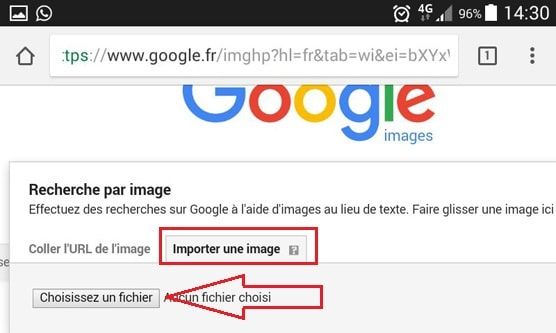
- Потім скопіюйте URL -адресу зображення, для якої ви хочете зробити пошук,
- Імпортувати зображення З вашого смартфона – натисніть на “Виберіть файл” І шукати зображення на своєму Android Phone.
Після імпорту зображення з’являться результати зображення.
Використовуйте веб -браузер Chrome Mobile
Є ще один метод Пошук зображень Android Використання інтегрованої мобільної функції Google Chrome.
Дійсно, Google надає вам можливість шукати зображення, подібні до тих, що знаходяться в базі даних пошуку зображень двигуна Google. Ця функція доступна в програмі Chrome (на Android, iPhone або iPad)

- Щоб використовувати його, просто запустіть програму Chrome для пошуку.
- Натисніть зображення, яке потрібно шукати, щоб відкрити більшу версію.
- Натисніть зображення тривало. У відображеному діалоговому вікні натисніть Шукайте зображення в Google.
І ось ти йдеш ! Це так просто, як це, і всього за кілька хвилин ви повинні мати можливість здійснити перевернутий пошук зображення, будь то пошук фотографій чи навіть будь -яке зображення, щоб сказати правду.
Ті, хто сподобався цій статті, також оцінили їх:
- Збільшити зображення без втрати якості: непогрішні методики !
- Погане розташування Google Maps Android, що мені робити ?
- Як знайти походження відео з перевернутим пошуком ?
- Відновлення стерти файли зі свого смартфона Android
- Як встановити магазин Google Play на будь -якому пристрої Android ?
- Google Dorks – Що таке і як ним користуватися ?
